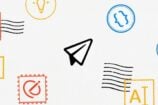Du point de vue de votre bande d’amis métalleux, vous n’écoutez que du métal – du heavy, du trash, voire même du black ou du death. Seulement voilà, après un week-end couvert de nuages gris et d’une pluie glaciale, voilà qu’un rayon de soleil illumine le lundi. Toute la journée, vous ne pouvez vous empêcher de fredonner discrètement “Le lundi au soleil” de Claude François. Vos comparses headbangers vous rappelle à l’ordre : “arrête, c’est du blasphème !”. Mais il est trop tard, vous avez la chanson dans la tête. Pour l’exorciser, il ne vous reste qu’une option au risque d’être dénigré à jamais si l’un d’entre eux vous repère : l’écouter en entier sur Spotify. Pas d’inquiétude : avec ce tutoriel, vous saurez bientôt comment écouter anonymement n’importe quelle musique sur Spotify et éviter d’être renié par vos amis.
Écouter anonymement
- Sur PC, Android ou iOS, cliquez sur le volet de votre profil d’utilisateur (en haut à droite). A partir de là, vous avez deux options : cliquer directement sur “Session d’écoute privée” ou sur “Préférences”.
- Dans “Préférences”, rendez-vous plus bas dans “Partage”. Dans la partie “Spotify”, juste en dessous, activez l’interrupteur “Démarrer une session d’écoute privée de façon anonyme”.
- Vous devenez alors anonyme sur Spotify et votre photo de profil se dote d’un cadenas bleu pour vous le signaler.
- Vous pouvez bien sûr faire le chemin inverse à tout moment si vous décidez de délaisser l’anonymat.

Dissimuler une playlist
Si vous n’écoutez pas une musique ou chanson isolée mais l’une de vos playlists “plaisirs coupables”, il existe aussi une méthode afin d’éviter les regards indiscrets et les jugements :
- Sur PC : dans le panneau latéral gauche, sélectionnez la playlist ciblée avec un clic droit. Cliquez ensuite sur “Cacher”, parmi les options proposées.
- Sur Android ou iOS : Cliquez d’abord dans “Bibliothèque” en bas à droite de l’application. Sélectionnez la playlist visée puis appuyez sur le volet d’options (sous la forme de trois petits points horizontaux) en haut à droite. Un volet similaire s’ouvre et vous pouvez sélectionner “Cacher”.
- Si vous souhaitez rendre secrète chaque nouvelle playlist à l’avenir, il vous faut vous rendre dans les “Préférences”, dans “Partage” et désactiver l’interrupteur “Rendre mes nouvelles playlists publiques” (le premier sous “Spotify”, voir ci-dessus).
- Enfin, vous pouvez bien sûr annuler la procédure en revenant sur vos pas et en sélectionnant “Publier” (au lieu de “Cacher”).
🟣 Pour ne manquer aucune news sur le Journal du Geek, abonnez-vous sur Google Actualités et sur notre WhatsApp. Et si vous nous adorez, on a une newsletter tous les matins.